Microsoft Word adalah program pengolah kata yang membuat pembuatan, berbagi, dan membaca dokumen menjadi lebih mudah. Untuk berbagi dokumen dengan lebih baik, Anda dapat mengonversi dokumen Word ke format JPG setelah Anda mengubah ukuran font, jenis, dan gaya di Word. Banyak keuntungan yang didapat dari penggunaan formulir semacam ini untuk menampilkan gambar.
Selanjutnya, posting ini akan mengajarkan Anda cara menyimpan dokumen Word sebagai file gambar JPEG di komputer Windows dan Mac. Dengan pengonversi Word ke JPG yang kami rekomendasikan di bawah ini, Anda dapat menjaga kualitas dan format asli grafik tetap utuh, aman, dan terlindungi.
1. EasePDF
EasePDF adalah konverter file online. Konverter PDF online gratis ini dapat bekerja dengan baik di OS apa pun, termasuk Windows, Mac, dan Linux. Ini juga dapat bekerja pada OS apa pun di smartphone seperti iOS dan Android OS. Sementara itu, itu peduli dengan keamanan data Anda. Enkripsi SSL 256-bit dari semua file Anda berarti bahwa file JPG yang dikonversi semuanya aman, informasi pribadi Anda tidak akan dibagikan dengan orang lain dan tidak ada yang dapat mengakses file yang Anda muat.
Langkah 1. Arahkan ke alat "Word to PDF" di EasePDF.
Langkah 2. Seret atau pilih dokumen Word yang ingin Anda konversi dari perangkat lokal Anda. Anda juga dapat memilih file dari akun cloud Anda atau dengan menempelkan URL.
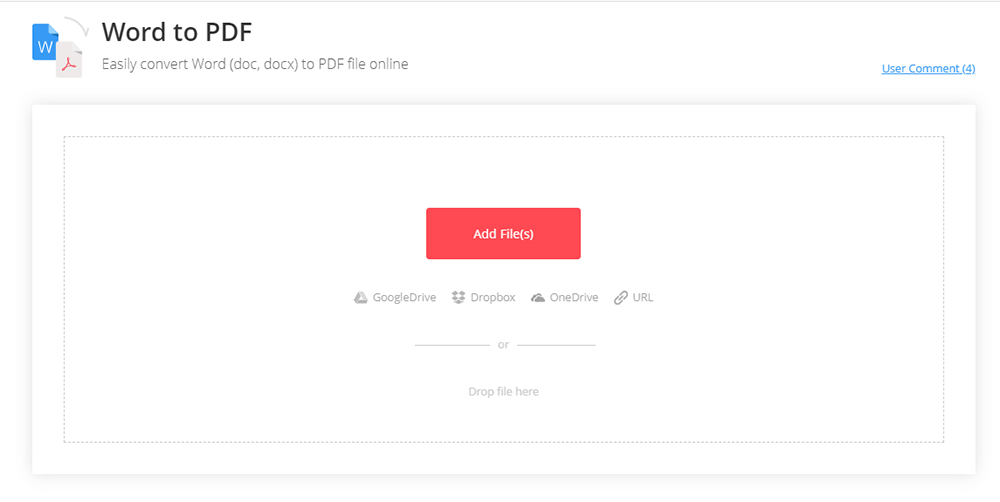
Langkah 3. Setelah file diupload, file PDF Anda akan segera siap didownload.
Langkah 4. Unduh file PDF dan simpan ke perangkat lokal Anda. Lalu pergi ke alat "PDF ke JPG" .
Langkah 5. Tambahkan file PDF yang telah dikonversi ke halaman, konverter PDF gratis akan mulai mengubah file menjadi satu set gambar dalam hitungan detik. Gambar akan disimpan sebagai dokumen ZIP. Dan dokumen baru Anda akan segera siap diunduh.
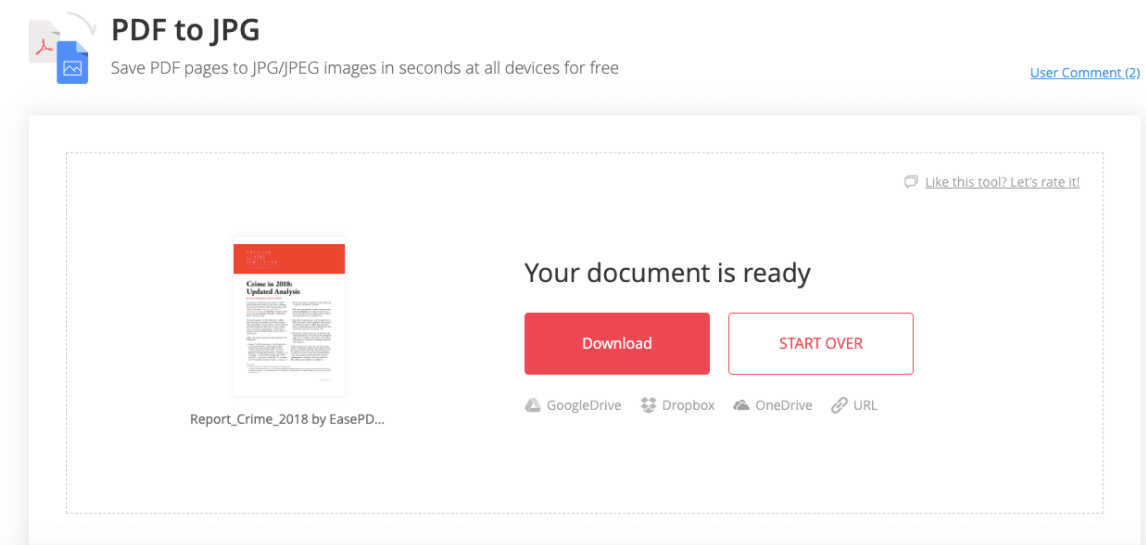
Catatan
"Pengonversi daring ini memiliki Ekstensi Google Chrome . Anda dapat menambahkannya ke peramban Google Chrome dan mendapatkan akses instan ke rangkaian alat PDF daring yang praktis untuk mengedit, mengonversi, menggabungkan, membagi, dan mengompres berkas PDF."
2. Smallpdf
Smallpdf adalah alat PDF online all-in-one yang mudah digunakan, ini adalah konverter PDF yang bagus untuk perangkat Windows, Mac, iOS, atau Android Anda dalam hitungan detik. Ada 21 alat bagi Anda untuk mengonversi, mengompres, mengedit, dan memodifikasi PDF secara gratis. Semua file ditransfer menggunakan koneksi SSL aman dan dihapus secara permanen setelah satu jam.
Langkah 1. Sama seperti EasePDF, Anda perlu mengonversi Word ke PDF terlebih dahulu. Buka "Word to PDF" di Smallpdf.
Langkah 2. Seret dan jatuhkan file DOC atau DOCX Anda di konverter Word ke PDF.
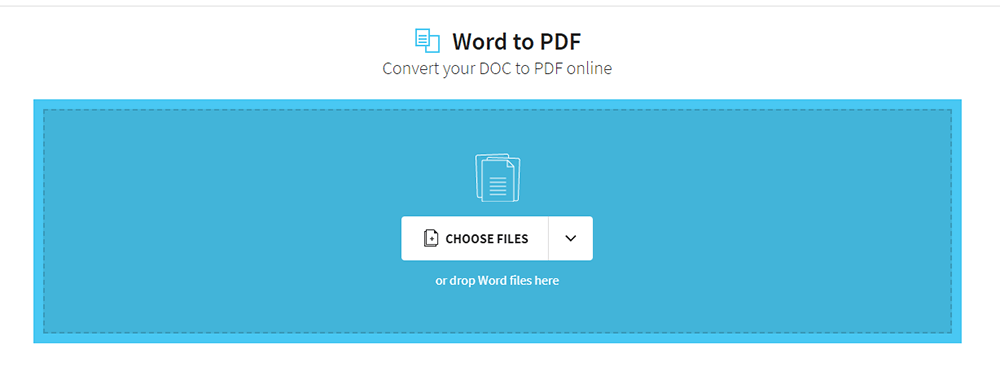
Langkah 3. Konversi ke PDF harus dilakukan segera. Setelah mengunduh file PDF, Anda harus terus menggunakan "PDF ke JPG" untuk mengonversi file.
Langkah 4. Seret dan jatuhkan file PDF yang baru saja Anda ubah di konverter PDF ke JPG.
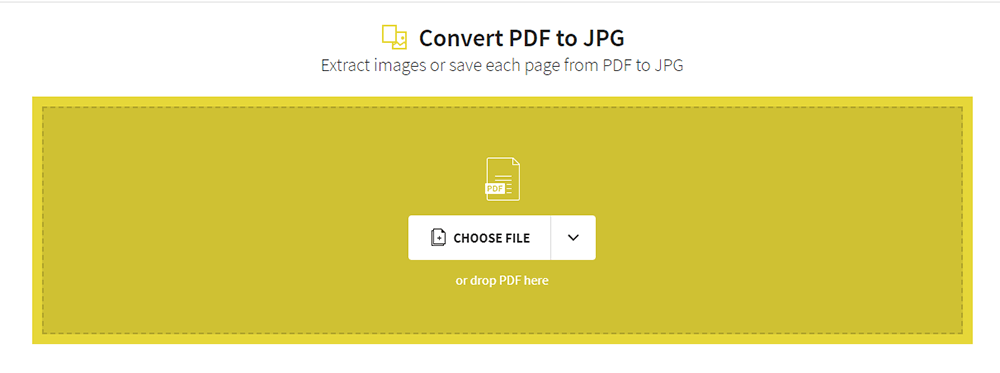
Langkah 5. Pilih "Konversi seluruh halaman" atau "Ekstrak gambar tunggal" sesuai kebutuhan.
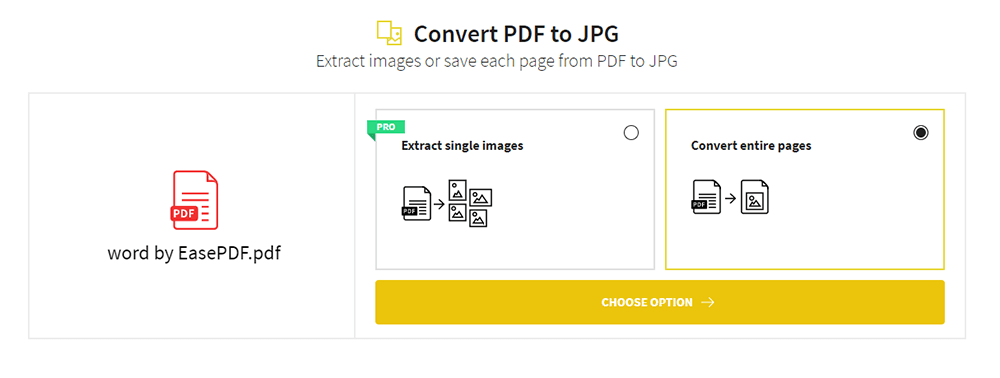
Catatan
"Jika Anda memilih opsi" Ekstrak gambar tunggal ", Anda perlu mendaftar akun di Smallpdf untuk mencoba 14 hari gratis untuk fitur Pro. Setelah 14 hari, Anda harus membayarnya."
Langkah 6. Klik pada "Pilih opsi" dan tunggu prosesnya selesai. Terakhir, unduh file yang dikonversi sebagai file JPG tunggal, atau bersama-sama dalam file ZIP.
3. Zamzar
Zamzar adalah konverter file online yang memungkinkan pengguna mengonversi file tanpa mengunduh perangkat lunak. Tidak seperti EasePDF dan Smallpdf, ia dapat mengonversi dokumen Word ke JPG secara langsung dan mendukung lebih dari 1.200 jenis konversi yang berbeda. Semua lalu lintas ke dan dari server diamankan dengan keamanan tingkat pengangkutan menggunakan 128 bit SSL untuk mengenkripsi data, jadi Anda tidak perlu khawatir tentang keamanan file Anda.
Langkah 1. Buka "DOCX to JPG" di Zamzar.
Langkah 2. Pilih file DOCX yang ingin Anda konversi. Anda dapat menarik dan melepas file atau memilih link pada halaman konversi.
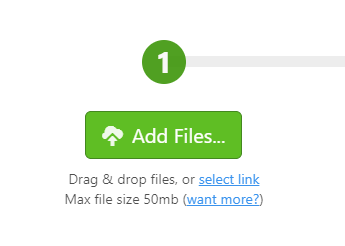
Langkah 3. Pilih "JPG" sebagai format yang Anda inginkan untuk mengonversi file DOCX Anda.
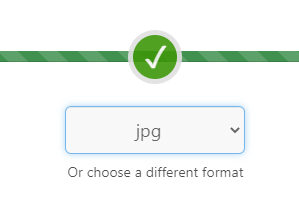
Langkah 4. Klik "Convert" untuk mengkonversi file DOCX Anda. Kemudian Anda dapat mengunduh file JPG yang telah dikonversi dengan mengklik tombol "Unduh".
4. Convertio
Convertio adalah pengonversi file online lain yang dapat mengonversi file Anda ke format apa pun. Ini mendukung lebih dari 25600 konversi yang berbeda antara lebih dari 300 format file yang berbeda. Hanya perlu satu langkah untuk berhasil mengonversi file Word ke JPG.
Langkah 1. Arahkan ke "DOCX (WORD) to JPG Converter"
Langkah 2. Pilih file dari Komputer, Google Drive, Dropbox, URL, atau dengan menyeretnya di halaman.
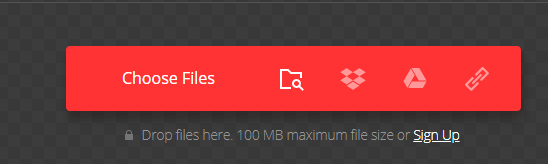
Langkah 3. Pilih format jpg yang Anda inginkan.

Langkah 4. Klik tombol "Convert" untuk mengonversi file dan Anda dapat mendownload file jpg Anda segera setelahnya.

FAQ
Bagaimana cara mengonversi JPG ke PDF?
Anda dapat mencoba menggunakan alat "JPG ke PDF" di EasePDF untuk dengan mudah mengonversi semua gambar JPG ke PDF tanpa terlalu mengkhawatirkan keamanannya dan apakah informasi pribadi Anda akan diungkapkan.
Kesimpulan
Kami telah membuat daftar 4 konverter Word ke JPG online di atas, baik Anda pengguna Windows atau pengguna Mac; Anda dapat menggunakan konverter ini secara langsung tanpa mengunduh perangkat lunak apa pun. Setelah melihat-lihat postingan ini, kami harap Anda dapat menemukan yang cocok!
Apakah artikel ini berguna? Terima kasih atas tanggapan Anda!
IYA Atau TIDAK
































Komentar